Comment redimensionner par lot des photos avec Google Picasa
Picasa 3 est câblé pour le partage via les réseaux sociauxmédias, blogs et e-mails. En tant que tel, il dispose de quelques fonctionnalités pratiques pour redimensionner vos photos par lots dans des tailles de fichiers plus conviviales afin que vous puissiez facilement les envoyer par e-mail ou les partager via Dropbox. Dans ce groovyPost, je vais vous montrer comment créer rapidement et facilement des versions redimensionnées de photos Picasa sans modifier les fichiers originaux pour un bonheur de partage groovy!
Mise à jour de l'éditeur:
Le 1er mai 2016, Google a retiré Picasa. Sachant cela, j'ai téléchargé la dernière et dernière copie de Google pour pouvoir utiliser l'application à l'avenir et ne pas casser l'article ci-dessous. Téléchargement Windows - Téléchargement Mac.
Étape 1
Google a tué son produit Picasa plus tôt en 2016 Téléchargez Picasa 3.8 (ou plus tard). Voir les liens de téléchargement ci-dessus pour Mac ou Windows.

Étape 2
Dans Picasa, sélectionnez un lot de photos. Vous pouvez le faire en dessinant un cadre autour des photos que vous souhaitez sélectionner, ou en En cliquant la première photo de la série, tenant DÉCALAGE puis En cliquant la dernière photo de la série que vous souhaitez sélectionner.
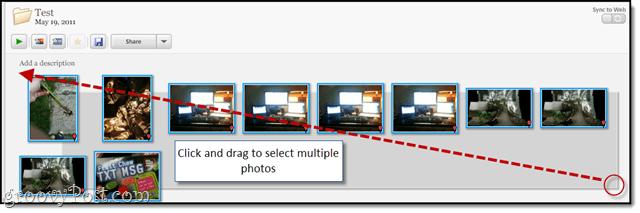
Étape 3
Cliquez sur Fichier > Exporter l'image vers un dossier. Ou appuyez sur CTRL + MAJ + S sur le clavier.
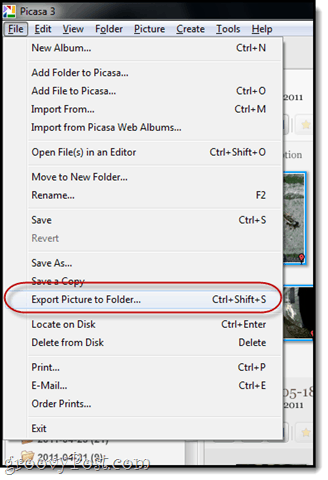
Étape 4
Choisissez vos paramètres d'exportation:
- Emplacement d'exportation: Accédez à un dossier dans lequel vous souhaitez enregistrer vos photos redimensionnées. Je recommande de le laisser par défaut, car il se trouve déjà dans la structure de dossiers détectables de Picasa.
- Nom du dossier exporté: Nommez-le comme vous voulez. Cependant, si vous prévoyez de l'appeler "Redimensionné", Comme je le souhaitais, vous souhaiterez peut-être l'épeler correctement.

- Taille de l'image: Choisir Redimensionner à et faites glisser le curseur vers l'un des paramètres courants. Je recommande 640 pixels. Il est décemment haute résolution, mais toujours astronomiquement inférieur à ce que la plupart des appareils photo numériques utilisent par défaut.
- Qualité d'image: Laissez cela à automatique. Il n'est pas nécessaire de rétrograder la qualité de la photo, car vous redimensionnez déjà la photo.
- Filigrane: Optionnel. Nous couvrirons cela dans un autre tutoriel groovy.
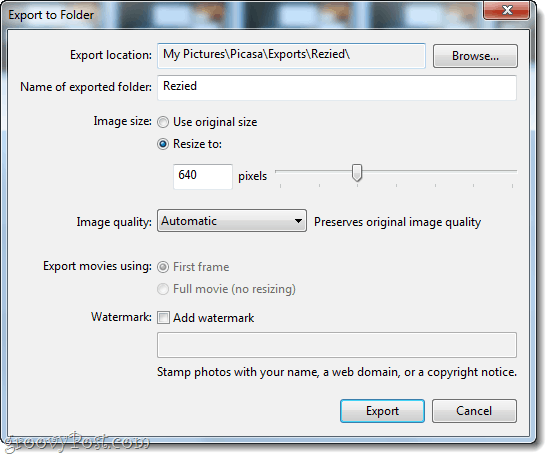
Cliquez sur Exportation quand vous avez tous terminé.
Étape 5
Picasa fera exploser vos photos redimensionnées dans un nouveau dossier. Cela va assez vite, mais vous pouvez regarder la progression dans le coin inférieur droit.
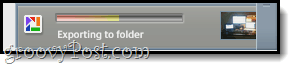
Lorsque tout est terminé, vous pouvez voir le nouveau dossier qu'il a créé sous le Exportations onglet sur la gauche, si vous avez quitté le dossier d'exportation par défaut.
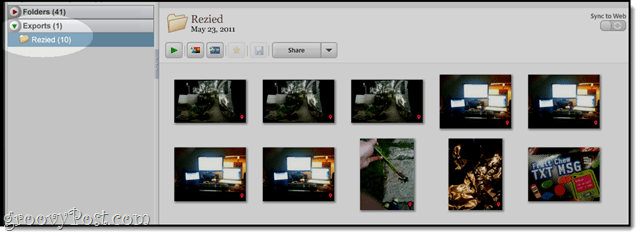
Étape 6
Si vous êtes curieux, vous pouvez sélectionner une photo et Cliquez sur Affichage> Propriétés et vérifiez la différence de taille de fichier.
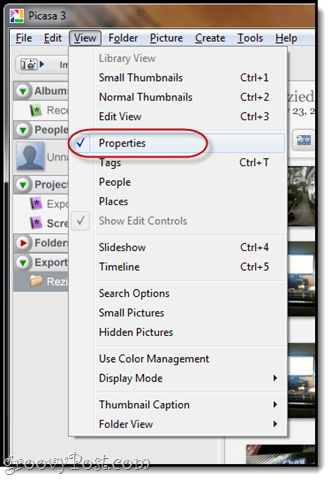
Dans cet exemple, nous sommes passés de 972 Ko - presque un mégaoctet - à seulement 88 Ko. Cela va beaucoup plus simple avec les plans de données limités d'aujourd'hui!
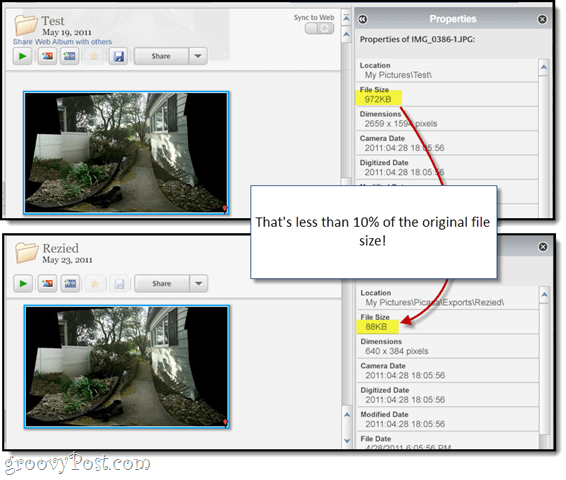
Maintenant que vous avez redimensionné vos photos, il peut être utile d'ajouter la résolution tout en renommant vos photos par lots. D'ici là, profitez de vos photos Picasa de taille raisonnable.








![Google Sites ajoute l'intégration Picasa, les flux et les modèles personnalisés [groovyNews]](/images/google/google-sites-adds-picasa-integration-feeds-and-custom-templates-groovynews.png)

laissez un commentaire